
ຕົວທ່ອງເວັບຂອງ Opera ມີການອອກແບບໂຕ້ຕອບທີ່ສວຍງາມ. ເຖິງຢ່າງໃດກໍ່ຕາມ, ມີ ຈຳ ນວນຜູ້ ນຳ ໃຊ້ທີ່ບໍ່ພໍໃຈກັບການອອກແບບມາດຕະຖານຂອງໂປແກມ. ເລື້ອຍໆນີ້ແມ່ນຍ້ອນຄວາມຈິງທີ່ວ່າຜູ້ໃຊ້ຕ້ອງການສະແດງຄວາມເປັນສ່ວນຕົວຂອງພວກເຂົາ, ຫຼືພວກເຂົາກໍ່ເບື່ອຫນ່າຍກັບການເບິ່ງແບບ ທຳ ມະດາຂອງຕົວທ່ອງເວັບ. ທ່ານສາມາດປ່ຽນການໂຕ້ຕອບຂອງໂປແກຼມນີ້ໂດຍໃຊ້ຫົວຂໍ້. ໃຫ້ພວກເຮົາຄົ້ນຫາຫົວຂໍ້ທີ່ມີຢູ່ ສຳ ລັບ Opera ແລະວິທີການ ນຳ ໃຊ້ມັນ.
ເລືອກຫົວຂໍ້ຈາກຖານຂໍ້ມູນ browser
ເພື່ອເລືອກຫົວຂໍ້, ແລະຫຼັງຈາກນັ້ນຕິດຕັ້ງມັນຢູ່ໃນໂປຣແກຣມທ່ອງເວັບ, ທ່ານຕ້ອງໄປທີ່ການຕັ້ງຄ່າ Opera. ເພື່ອເຮັດສິ່ງນີ້, ເປີດເມນູຫລັກໂດຍການກົດປຸ່ມທີ່ມີໂລໂກ້ Opera ຢູ່ແຈເບື້ອງຊ້າຍດ້ານເທິງ. ບັນຊີລາຍຊື່ຈະປາກົດຂຶ້ນເຊິ່ງພວກເຮົາເລືອກລາຍການ "ການຕັ້ງຄ່າ". ສຳ ລັບຜູ້ໃຊ້ທີ່ເປັນເພື່ອນກັບແປ້ນພິມຫລາຍກ່ວາກັບເມົາ, ການຫັນປ່ຽນນີ້ສາມາດເຮັດໄດ້ງ່າຍໆໂດຍການກົດປຸ່ມປະສົມປະສານທີ່ ສຳ ຄັນ Alt + P.
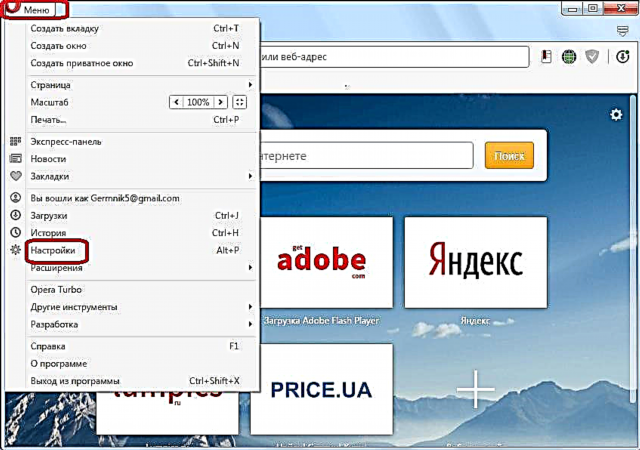
ພວກເຮົາຕົກຢູ່ໃນສ່ວນ "ທົ່ວໄປ" ທັນທີຂອງການຕັ້ງຄ່າ browser ທົ່ວໄປ. ສ່ວນນີ້ຍັງມີຄວາມ ຈຳ ເປັນໃນການປ່ຽນຫົວຂໍ້ຕ່າງໆ. ພວກເຮົາ ກຳ ລັງຊອກຫາ "ຫົວຂໍ້ ສຳ ລັບຕົບແຕ່ງ" ທີ່ຕັ້ງໄວ້ໃນ ໜ້າ ເວັບ.

ມັນຢູ່ໃນບລັອກນີ້ທີ່ຫົວຂໍ້ຂອງຕົວທ່ອງເວັບທີ່ມີຮູບພາບ ສຳ ລັບການເບິ່ງກ່ອນແມ່ນຕັ້ງຢູ່. ຮູບຂອງຫົວຂໍ້ທີ່ຕິດຕັ້ງໃນປະຈຸບັນແມ່ນຖືກກວດເບິ່ງ.

ເພື່ອປ່ຽນຫົວຂໍ້, ພຽງແຕ່ກົດປຸ່ມດຽວທີ່ທ່ານມັກ.

ສາມາດເລື່ອນພາບເບື້ອງຊ້າຍແລະຂວາໄດ້ໂດຍການກົດທີ່ລູກສອນທີ່ສອດຄ້ອງກັນ.
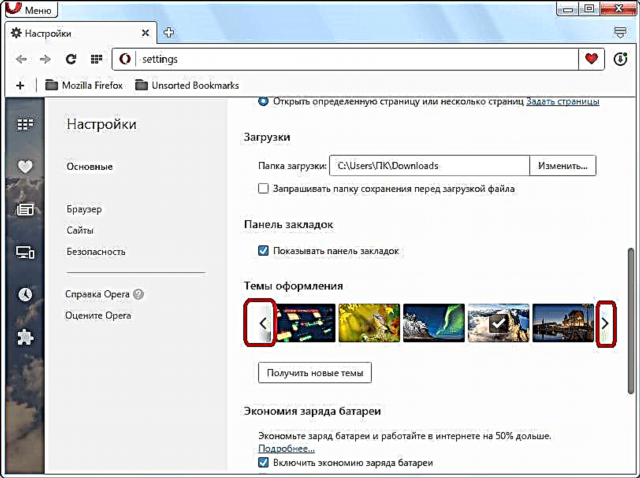
ສ້າງຫົວຂໍ້ຂອງທ່ານເອງ
ນອກຈາກນີ້, ມັນກໍ່ເປັນໄປໄດ້ທີ່ຈະສ້າງຫົວຂໍ້ຂອງທ່ານເອງ. ເພື່ອເຮັດສິ່ງນີ້, ໃຫ້ຄລິກໃສ່ຮູບພາບໃນຮູບແບບບວກ, ເຊິ່ງຕັ້ງຢູ່ໃນບັນດາຮູບພາບອື່ນໆ.
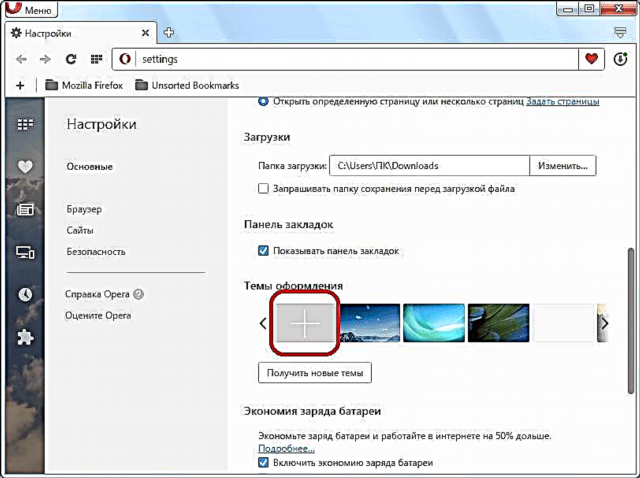
ປ່ອງຢ້ຽມຈະເປີດບ່ອນທີ່ທ່ານຕ້ອງລະບຸຮູບພາບທີ່ຖືກເລືອກໄວ້ເຊິ່ງຕັ້ງຢູ່ໃນຮາດໄດຂອງຄອມພິວເຕີ້ທີ່ທ່ານຕ້ອງການເບິ່ງເປັນຫົວຂໍ້ ສຳ ລັບ Opera. ຫຼັງຈາກການເລືອກເຮັດແລ້ວ, ກົດທີ່ປຸ່ມ "ເປີດ".
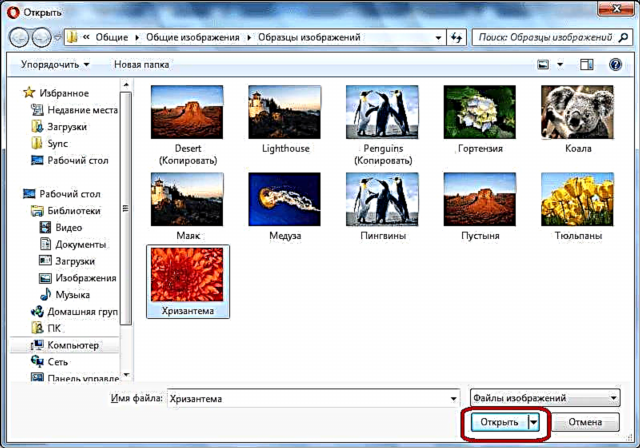
ຮູບພາບໄດ້ຖືກເພີ່ມເຂົ້າໃນຊຸດຂອງຮູບພາບໃນສ່ວນ "ຫົວຂໍ້ ສຳ ລັບຕົບແຕ່ງ". ເພື່ອເຮັດໃຫ້ຮູບພາບນີ້ກາຍເປັນຫົວຂໍ້ຫຼັກ, ຄືກັນກັບເວລາທີ່ຜ່ານມາ, ພຽງແຕ່ກົດເຂົ້າໄປ.
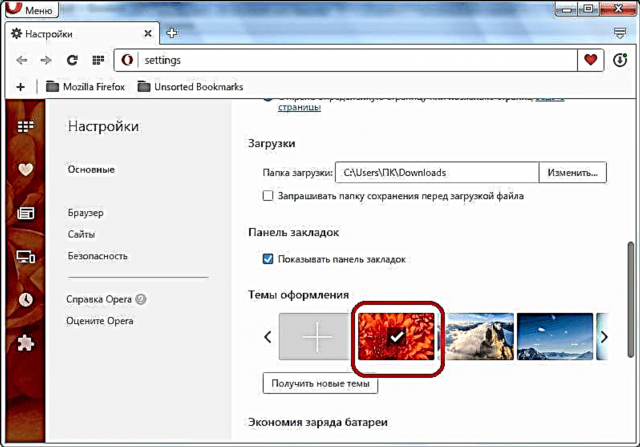
ເພີ່ມຫົວຂໍ້ຈາກເວັບໄຊ້ Opera ຢ່າງເປັນທາງການ
ນອກຈາກນັ້ນ, ມັນກໍ່ເປັນໄປໄດ້ທີ່ຈະເພີ່ມຫົວຂໍ້ຕ່າງໆເຂົ້າໃນ browser ໂດຍເຂົ້າເບິ່ງເວັບໄຊທ໌ Opera ທີ່ເປັນທາງການ. ເພື່ອເຮັດສິ່ງນີ້, ພຽງແຕ່ກົດທີ່ປຸ່ມ "ຮັບເອົາຫົວຂໍ້ ໃໝ່".

ຫລັງຈາກນັ້ນ, ການຫັນປ່ຽນໄປສູ່ຫົວຂໍ້ທີ່ຢູ່ໃນເວັບໄຊ້ Opera add-ons ຢ່າງເປັນທາງການ. ຕາມທີ່ທ່ານເຫັນ, ທາງເລືອກຢູ່ທີ່ນີ້ແມ່ນໃຫຍ່ຫຼວງຫຼາຍ ສຳ ລັບທຸກໆລົດຊາດ. ທ່ານສາມາດຄົ້ນຫາຫົວຂໍ້ຕ່າງໆໂດຍການເຂົ້າໄປເບິ່ງພາກ ໜຶ່ງ ຂອງຫ້າພາກ: ແນະ ນຳ, ໃຫ້ມີຊີວິດ, ດີທີ່ສຸດ, ນິຍົມແລະ ໃໝ່. ນອກຈາກນັ້ນ, ຍັງສາມາດຄົ້ນຫາດ້ວຍຊື່ຜ່ານແບບຟອມຄົ້ນຫາພິເສດ. ແຕ່ລະຫົວຂໍ້ສາມາດເບິ່ງໄດ້ດ້ວຍການໃຫ້ຄະແນນຂອງຜູ້ໃຊ້ໃນຮູບແບບຂອງດວງດາວ.

ຫຼັງຈາກຫົວຂໍ້ຖືກເລືອກແລ້ວ, ໃຫ້ກົດທີ່ຮູບເພື່ອໄປຫາ ໜ້າ ຂອງມັນ.
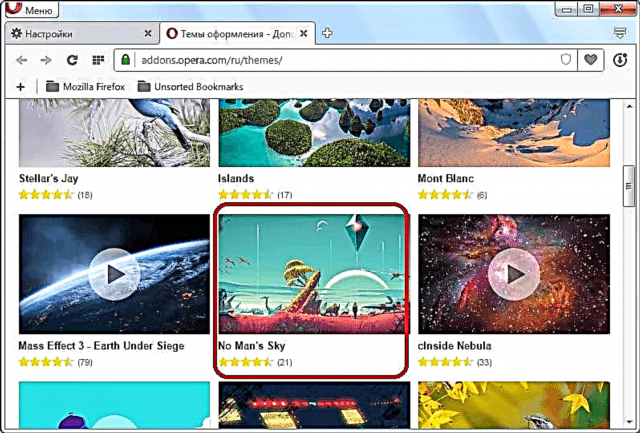
ຫລັງຈາກໄປທີ່ ໜ້າ ຫົວຂໍ້, ໃຫ້ທ່ານກົດປຸ່ມສີຂຽວໃຫຍ່ "ຕື່ມໃສ່ Opera".

ຂັ້ນຕອນການຕິດຕັ້ງເລີ່ມຕົ້ນ. ປຸ່ມປ່ຽນສີຈາກສີຂຽວຫາສີເຫຼືອງ, ແລະ "ການຕິດຕັ້ງ" ຈະປາກົດຢູ່ເທິງມັນ.

ຫຼັງຈາກການຕິດຕັ້ງ ສຳ ເລັດແລ້ວ, ປຸ່ມກໍ່ປ່ຽນເປັນສີຂຽວແລະຂໍ້ຄວາມທີ່ວ່າ "ຕິດຕັ້ງ" ຈະປາກົດຂຶ້ນ.

ດຽວນີ້, ກັບໄປທີ່ ໜ້າ ການຕັ້ງຄ່າຂອງ browser ໃນສ່ວນ "ຫົວຂໍ້". ດັ່ງທີ່ທ່ານເຫັນ, ຫົວຂໍ້ໄດ້ປ່ຽນໄປແລ້ວກັບຫົວຂໍ້ທີ່ພວກເຮົາຕິດຕັ້ງຈາກເວັບໄຊທ໌ທາງການ.
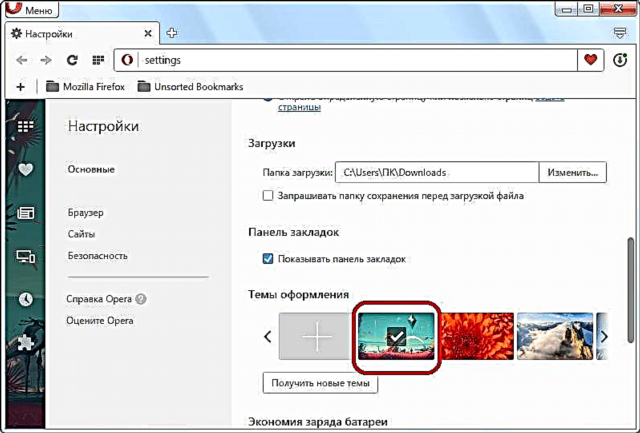
ມັນຄວນຈະໄດ້ຮັບຍົກໃຫ້ເຫັນວ່າການປ່ຽນແປງໃນຫົວຂໍ້ບໍ່ໄດ້ປະຕິບັດຜົນກະທົບຕໍ່ລັກສະນະຂອງຕົວທ່ອງເວັບໃນເວລາທີ່ປ່ຽນໄປຫນ້າເວັບ. ພວກມັນສາມາດເບິ່ງເຫັນໄດ້ໃນ ໜ້າ ພາຍໃນຂອງ Opera ເທົ່ານັ້ນເຊັ່ນ "ການຕັ້ງຄ່າ", "ການຈັດການການຂະຫຍາຍ", "Plugins", "Bookmarks", "ກະດານສະແດງ", ແລະອື່ນໆ.
ດັ່ງນັ້ນ, ພວກເຮົາໄດ້ຮຽນຮູ້ວ່າມີສາມວິທີໃນການປ່ຽນຫົວຂໍ້: ເລືອກຫົວຂໍ້ ໜຶ່ງ ທີ່ຕິດຕັ້ງໂດຍຄ່າເລີ່ມຕົ້ນ; ເພີ່ມຮູບພາບຈາກຮາດດິດຂອງຄອມພິວເຕີ້; ການຕິດຕັ້ງຈາກເວັບໄຊທ໌ທາງການ. ດັ່ງນັ້ນ, ຜູ້ໃຊ້ມີຄວາມເປັນໄປໄດ້ທີ່ກວ້າງຂວາງຫຼາຍ ສຳ ລັບການເລືອກຫົວຂໍ້ຂອງການອອກແບບ browser ທີ່ ເໝາະ ສົມກັບລາວ.











